Приложения
Интерфейс Управление Smart Beat обладает функционалом просмотра данных о приложениях, загрузки приложения из архива, создания, редактирования и удаления приложений. Для отображения страницы приложений интерфейса Smart Beat Manager необходимо перейти в Навигационное меню - Параметры системы - Управление Smart Beat - Приложения.
Для более удобного формата работы с таблицей, на вкладке приложений предусмотрен поиск, который позволяет быстро находить нужные приложения. Инструмент поиска расположен в верхней части интерфейса:
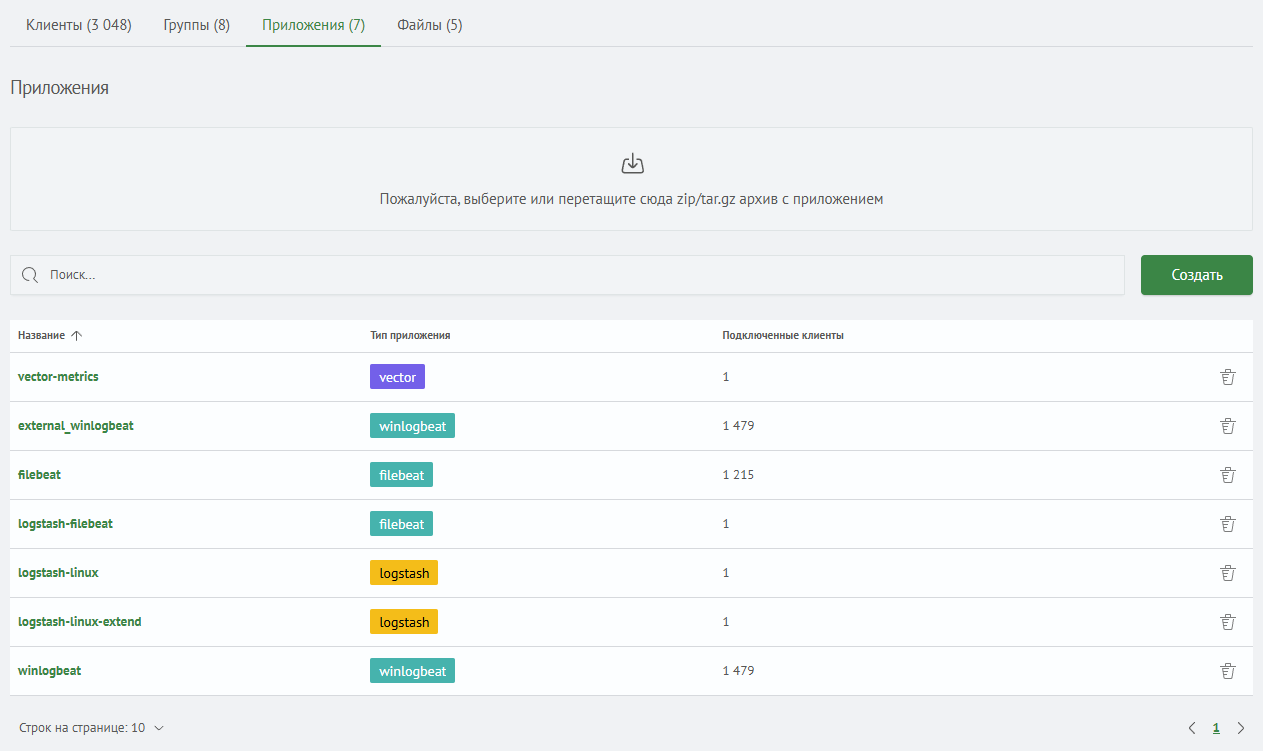
Поиск по приложениям
Поле Поиск позволяет осуществлять поиск по приложениям по полю Название.
Чтобы воспользоваться поиском необходимо:
- Ввести поисковый запрос в поле
Поиск - Нажать Enter
Поиск не чувствителен к регистру и осуществляется по частичному совпадению.
Карточка приложения
Для просмотра подробной информации о приложении необходимо выбрать нужную строку таблицы и нажать на название приложения. Карточка содержит разную информацию в зависимости от типа приложения:
- Beat
- Vector
- Logstash
- Название - служит для идентификации приложения
- Тип приложения - указывает к какой группе агентов относится приложение
- Тип агента - указывает к какому типу агента относится приложение
- Название файла конфигурации - служит для обозначения файла конфигурации
- Конфигурация - содержимое файла конфигурации
- Дополнительные файлы - список вложенных файлов, относящихся к приложению
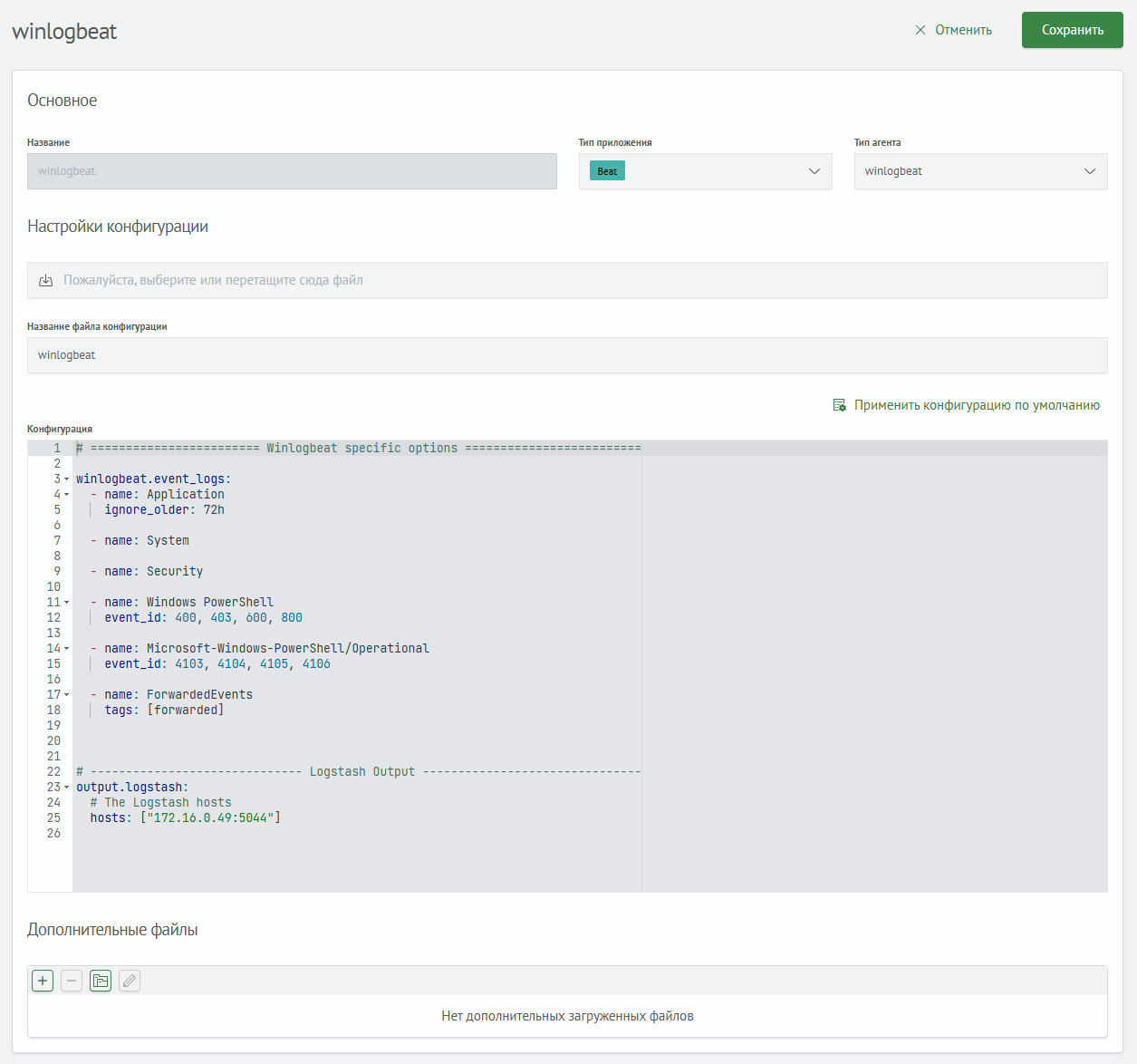
- Название - служит для идентификации приложения
- Тип приложения - указывает к какой группе агентов относится приложение
- Тип агента - указывает к какому типу агента относится приложение
- Название файла конфигурации - служит для обозначения файла конфигурации
- Конфигурация - содержимое файла конфигурации
- Дополнительные файлы - список вложенных файлов, относящихся к приложению
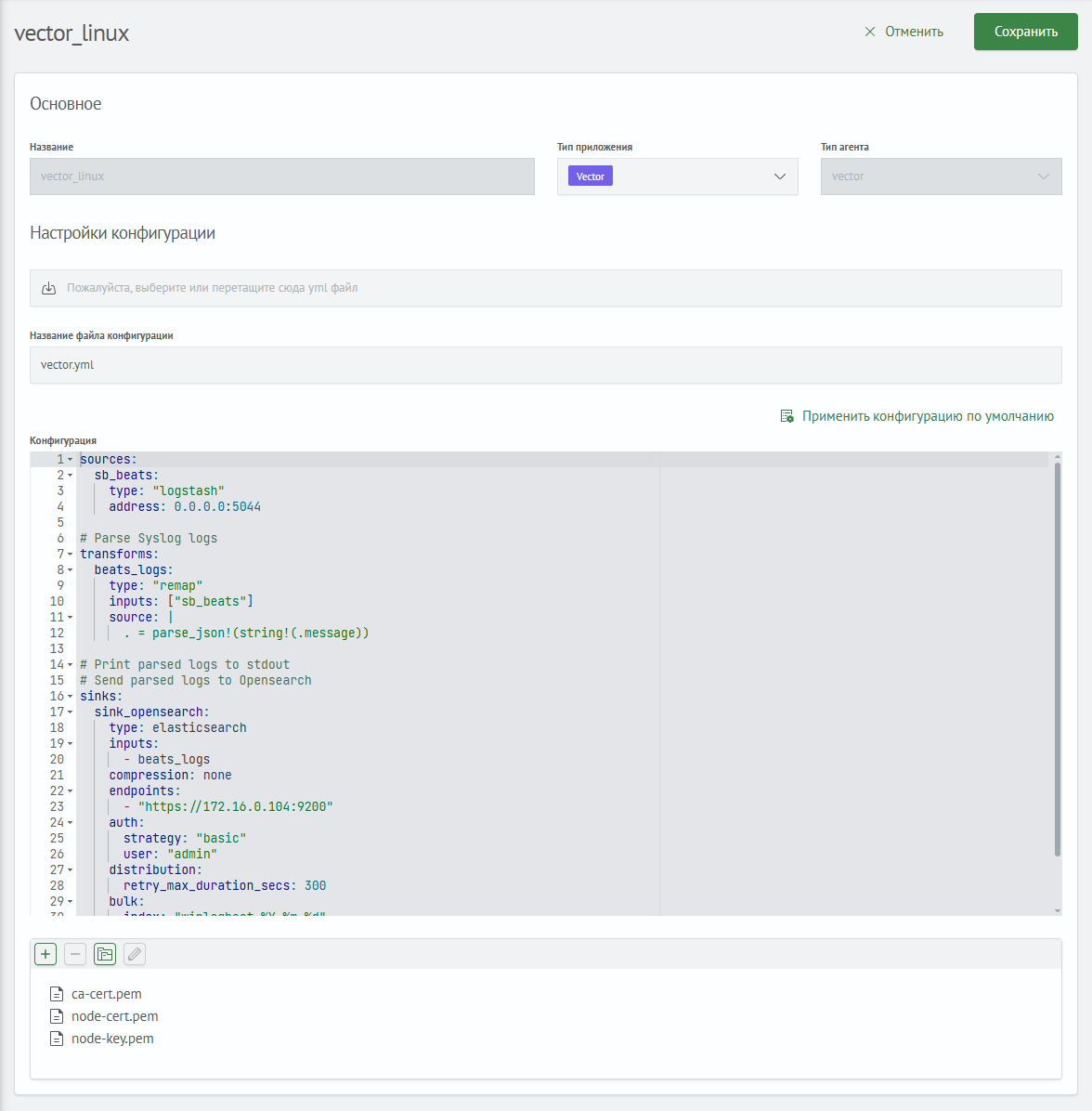
- Название - служит для идентификации приложения
- Тип приложения - указывает к какой группе агентов относится приложение
- Тип агента - указывает к какому типу агента относится приложение
- Настройки Logstash - настройки для запуска Logstash
- Основное - файл
logstash.yml- параметры запуска Logstash - JVM - файл
jvm.options- настройки JVM - Логирование - файл
log4j2.properties- настройки логирования Logstash - Плагины - дополнительные архивы плагинов для Logstash
- Основное - файл
- Настройки пайплайнов - настройка конфигураций пайплайнов, которые будут загружены в Logstash
- Дополнительные файлы - список вложенных файлов, относящихся к приложению
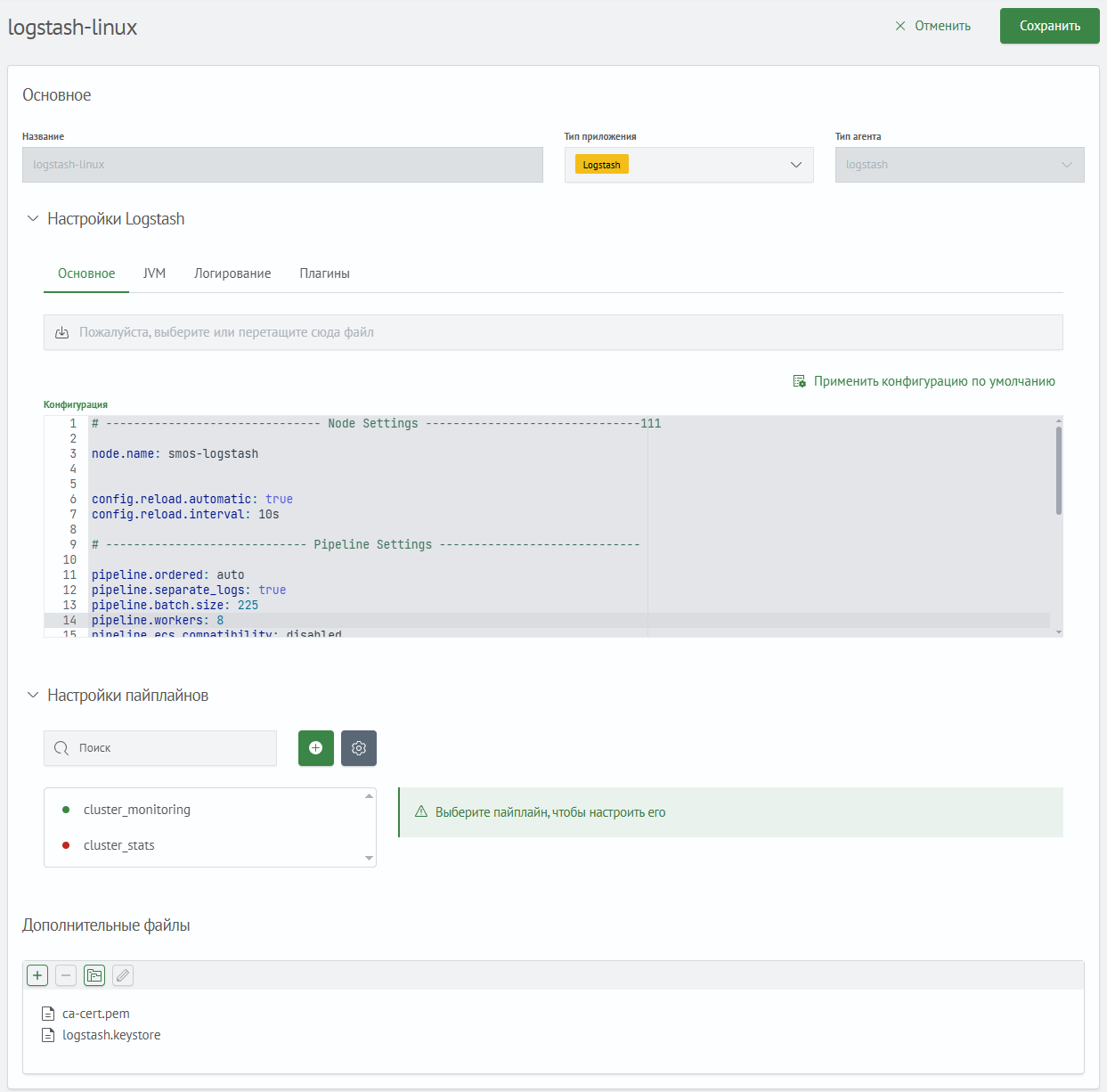
Особенности работы с типом приложения Logstash
Плагины
Интерфейс работы с плагинами позволяет выбрать с какими плагинами будет работать Logstash конкретного приложения. Они автоматически будут установлены перед запуском Logstash:
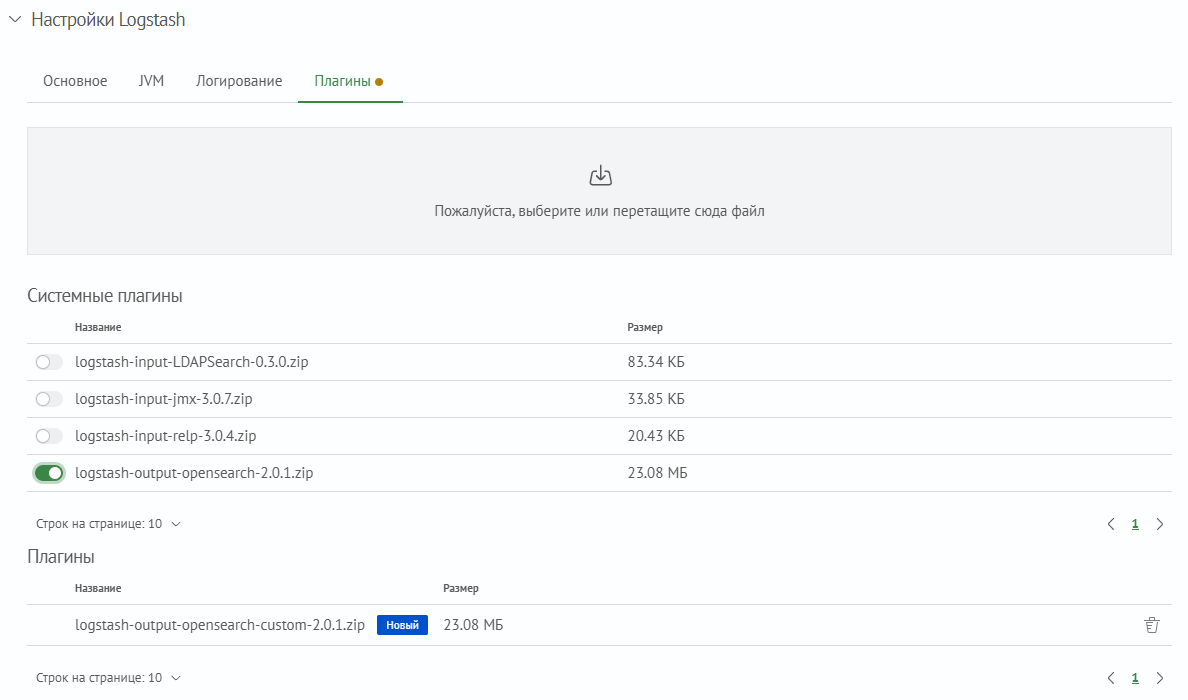
Для выбора доступны предустановленные в SBM плагины - Системные плагины, которые необходимы для работы с OpenSearch.
Также можно загрузить собственные плагины, они будут отображаться в разделе Плагины.
После сохранения приложения файлы плагинов складываются в папку plugins.
Настройки пайплайнов
Интерфейс работы с пайплайнами позволяет подготовить конфигурации пайплайнов Logstash, а также настроить данные в pipeline.yml пайплайнов, которые можно включить или исключить из обработки в Logstash:
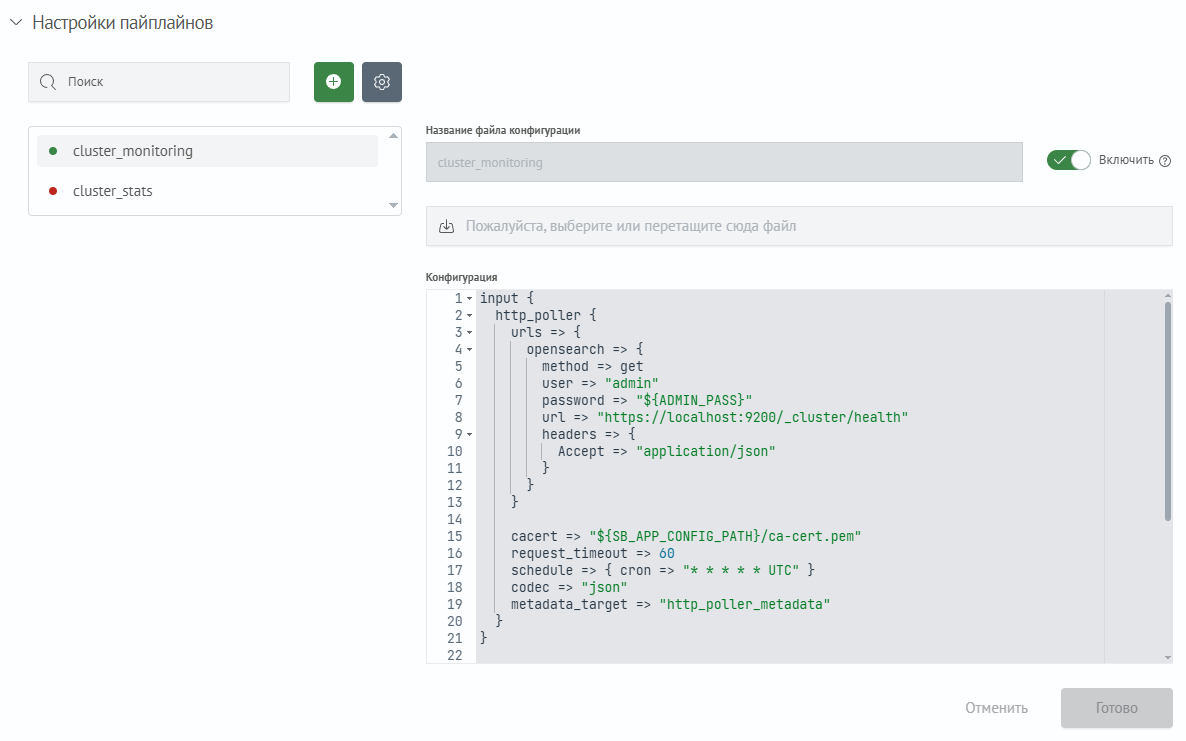
Настройка пайплайнов включает в себя создание новой конфигурации пайплайна, импорт из файла, редактирование и удаление.
Переключатель Включить позволяет настроить вхождение конфигурации пайплайна в pipeline.yml.
Для настройки pipeline.yml можно нажать на "шестеренку":
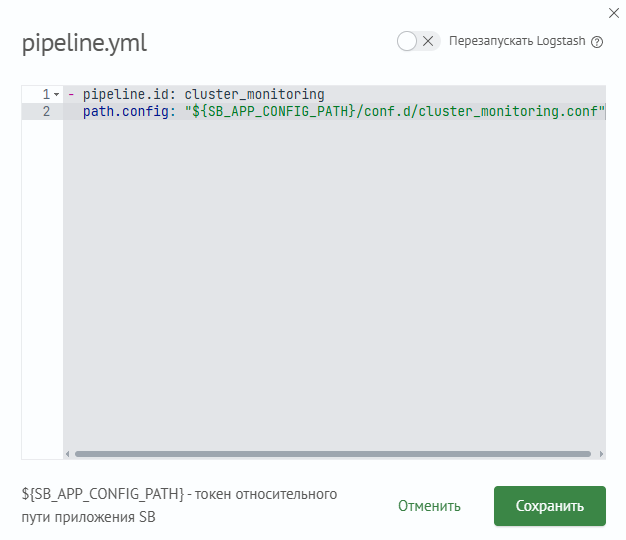
В модальном окне содержатся данные по включенным конфигурациям пайплайнов.
Для отключения перезапуска Logstash при изменении настроек пайплайнов можно деактивировать переключатель Перезапускать Logstash.
После сохранения приложения конфигурации пайплайнов складываются в папку conf.d.
Для добавления хранилища ключей необходимо загрузить файл logstash.keystore в дополнительные файлы приложения.
Загрузка приложения из архива
Для загрузки приложения из архива через интерфейс Управление Smart Beat необходимо:
- Подготовить файл архива приложения и перенести его в окно загрузка приложения или нажать на окно загрузки приложения и выбрать архив из файловой системы:
- Нажать кнопку
Загрузить:
Загружаемый файл архива приложения должен соответствовать следующим критериям:
- расширение архива
tar.gzилиzip - архив в корне должен содержать только одну корневую папку и не содержать файлов
Также, для корректного определения типа агента и привязки файла конфигурации, в корневой папке должен быть файл property.yml следующего формата:
property:
config_name: <config_name>.yml
app_type: <app_type>
agent_type: <agent_type>
is_disable_reload: bool
Где:
<config_name>- название файла конфигурации<app_type>- тип приложения<agent_type>- тип агента в нижнем регистре<is_disable_reload>- флаг отключения перезапуска Logstash при изменении настроек пайплайнов
Если файла с информацией о свойствах приложения нет, то тогда тип агента приложения и имя файла конфигурации будет определяться по префиксу имени приложения до символа _.
Создание приложения
Для создания приложения через интерфейс Управление Smart Beat необходимо:
- Нажать на кнопку
Создатьсправа от поисковой строки:
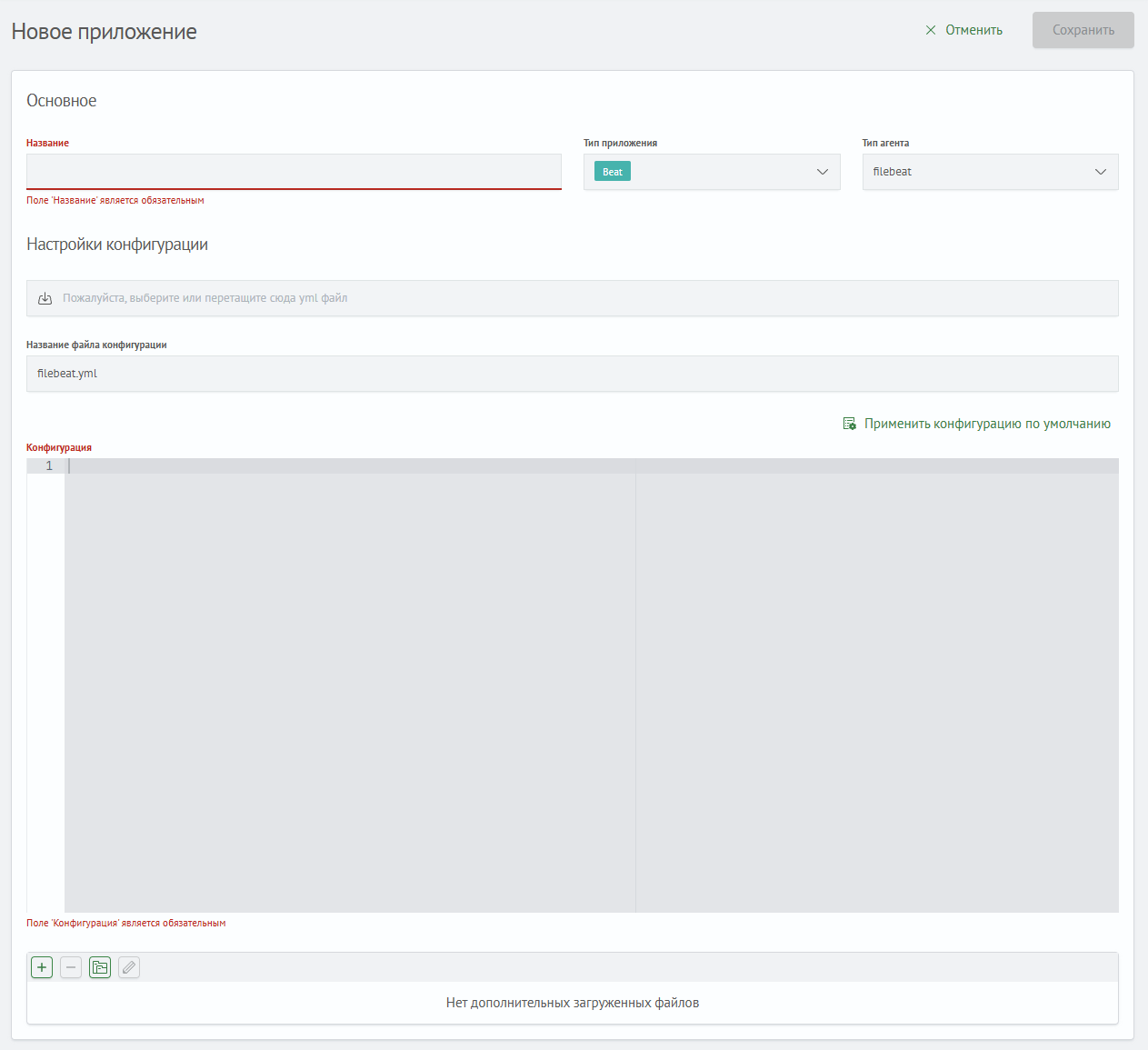
- Заполнить обязательные поля, остальные при необходимости в зависимости от типа приложения:
- Beat
- Vector
- Logstash
Обязательные поля:
НазваниеТип агентаНазвание файла конфигурацииКонфигурация
Необязательно:
Дополнительные файлы
Обязательные поля:
НазваниеНазвание файла конфигурацииКонфигурация
Необязательно:
Дополнительные файлы
Обязательные поля:
Название- Настройки Logstash
ОсновноеJVMЛогирование
Необязательно:
- Настройки Logstash
Плагины
Настройки пайплайновДополнительные файлы
Если выбрать тип агента из выпадающего списка, становится доступной кнопка Применить конфигурацию по умолчанию для заполнения конфигурации по умолчанию. Также эта кнопка доступна для вкладок Основное, JVM и Логирование в настройках Logstash.
В содержимом конфигураций можно использовать токен относительного пути приложения SB для файлов - ${SB_APP_CONFIG_PATH}.
При выборе типа приложения Vector тип агента заполняется автоматически значением vector. Аналогично, для типа приложения Logstash устанавливается тип агента logstash.
При внесении изменений доступна кнопка Отменить изменения, которая возвращает карточку приложения в начальное состояние.
- Нажать на кнопку
Сохранитьдля добавления нового приложения в систему
Редактирование приложения
Для редактирования приложения через интерфейс Управление Smart Beat необходимо:
-
Выбрать нужную строку таблицы и нажать на название приложения:
-
Изменить одно или несколько следующих полей в зависимости от типа приложения:
- Beat
- Vector
- Logstash
Тип агентаНазвание файла конфигурацииКонфигурацияДополнительные файлы
Название файла конфигурацииКонфигурацияДополнительные файлы
- Настройки Logstash
ОсновноеJVMЛогированиеПлагины
Настройки пайплайновДополнительные файлы
Если выбрать тип агента из выпадающего списка, становится доступной кнопка Применить конфигурацию по умолчанию для заполнения конфигурации по умолчанию. Также эта кнопка доступна для вкладок Основное, JVM и Логирование в настройках Logstash.
В содержимом конфигураций можно использовать токен относительного пути приложения SB для файлов - ${SB_APP_CONFIG_PATH}.
При выборе типа приложения Vector тип агента заполняется автоматически значением vector. Аналогично, для типа приложения Logstash устанавливается тип агента logstash.
При внесении изменений доступна кнопка Отменить изменения, которая возвращает карточку приложения в начальное состояние.
Начиная с версии Smart Beat Manager 4.3.0, для приложений, созданных через интерфейс управления Smart Beat, будет храниться файл с информацией о свойствах приложения, в том числе и о типе агента ElasticBeat.
Для старых приложений, созданных до версии 4.3.0, и не имеющих файла с информацией о свойствах приложения сохранена обратная совместимость. Для таких приложений нет возможности смены типа агента, так как он привязан к названию приложения.
- Нажать на кнопку
Сохранитьдля сохранения изменений приложения в систему
Удаление приложения
Для удаления приложения через интерфейс Управление Smart Beat необходимо:
-
Нажать на кнопку
Корзиныв конце строки приложения -
Подтвердить удаление нажатием на кнопку
Удалить: